iCloud هي خدمة مُميزة تُساعدك على الحفاظ على مزامنة البريد الإلكتروني وجهات الاتصال والتقويم والمهام والصور عبر مُختلف أجهزة Apple التي تمتلكها. ولكن ماذا لو قررت التبديل من هاتف iPhone إلى هاتف آخر يعمل بنظام Android؟
لا تتعامل Apple دائمًا بشكل جيد مع الأنظمة البيئية الأخرى ، ولكن يُمكنك الوصول إلى iCloud على Android باستخدام التطبيقات والخيارات المُناسبة. تحقق من كيفية نقل البيانات من هاتف Android إلى iPhone جديد.
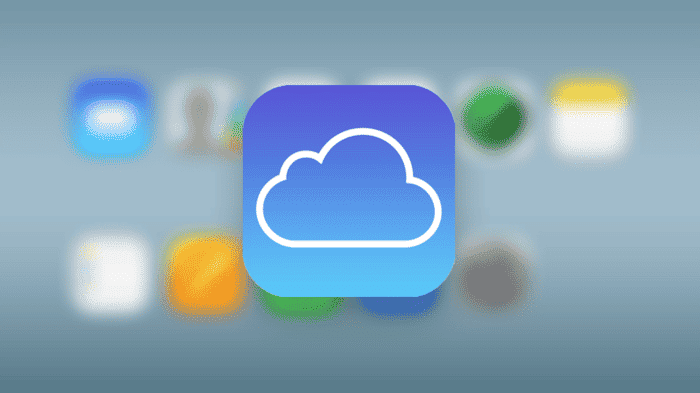
التحول من iPhone إلى Android أسهل مما تعتقد
إذا كنت مُترددًا في التبديل إلى هاتف Android من الـ iPhone ، فهذا أمر مفهوم تمامًا. بعد كل شيء ، فكلٌ منهما يعتمد على منصات مُختلفة تمامًا ، مع عدم وجود توافق مُشترك.
يتوفر قدر كبير من بيانات iCloud بالفعل على Android من خلال مُتصفح الويب الخاص بك. من المحتمل أنك تستخدم Chrome ، ولكن يجب أن يعمل أيٌ من المتصفحات الحالية لهذا الغرض. ما عليك سوى الانتقال إلى www.icloud.com وتسجيل الدخول باستخدام Apple ID الخاص بك.
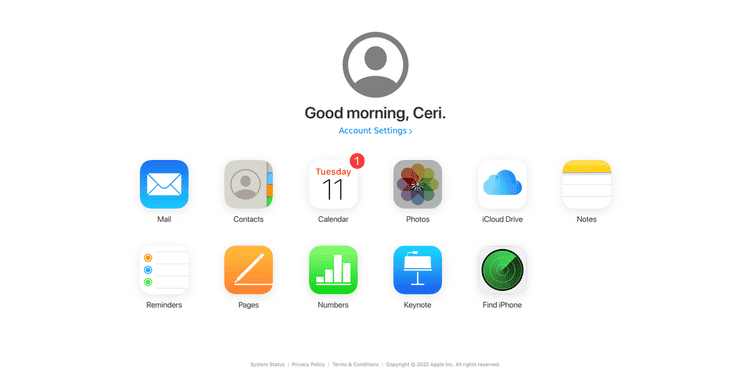
هنا ، ستتمكن من الوصول إلى كل من “البريد” و “التذكيرات” و “الملاحظات” والإصدارات المجردة من Pages و Numbers. يُعد هذا المستوى الأساسي من الوظائف مفيدًا خاصةً إذا كنت تنتقل بين كل من iPhone و Android بشكل مُتكرر (ربما بسبب واحد مُخصص للمنزل والآخر مُخصص للعمل).
ولكن إذا لم ينجح ذلك بالنسبة لك ، فبفضل التطبيقات والخدمات المُتنوعة ، يُمكنك الوصول إلى iCloud باستخدام Android دون الحاجة إلى المُتصفح. حيث يُتيح لك هذا:
- الوصول إلى “بريد iCloud” على Android.
- مُزامنة “جهات اتصال iCloud”.
- عرض تقويم iCloud الخاص بك.
- عرض ملاحظات Apple.
- الوصول إلى صور iCloud.
- مزامنة التذكيرات.
- الاستمتاع بمجموعة Apple Music التي تُفضلها.
استمر في القراءة لمعرفة كيف يُمكنك إجراء اتصالات iCloud بـ Android.
1. كيفية الوصول إلى بريد iCloud على Android
هل تُريد معرفة كيفية الحصول على الرسائل التي تلقيتها في “بريد iCloud” على Android؟
يأتي كل جهاز Android مُزودًا بتطبيق Gmail ، ويُمكنك تكوينه للوصول إلى حساب بريدك الإلكتروني على iCloud. (ستُتيح لك تطبيقات البريد الإلكتروني الأخرى أيضًا إمكانية الوصول إلى “بريد iCloud” على Android.)
ابدأ بإنشاء كلمة مرور التطبيق لبريدك الإلكتروني على iCloud:
- توجه إلى صفحة Apple ID وقم بتسجيل الدخول.
- في صفحة الإدارة ، ابحث عن تسجيل الدخول والأمان.
- انقر على كلمات المرور الخاصة بالتطبيق ، ثم أنشئ كلمة مرور خاصة بالتطبيق.
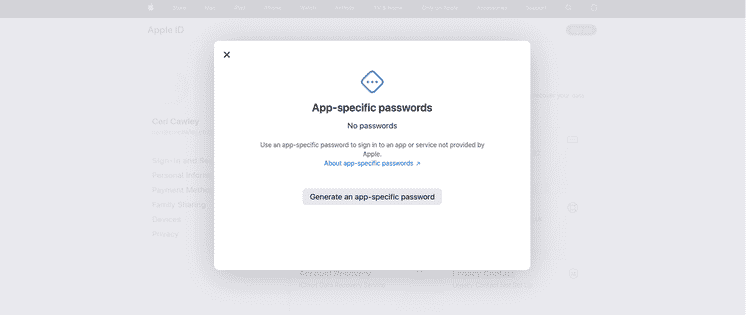
- سيُطلب منك إدخال وصف لكلمة المرور ، ثم انقر فوق إنشاء.
- قم بتدوين كلمة المرور أين ستحتاج إليها بعد قليل.
بعد ذلك ، على هاتف Android الخاص بك:
- افتح Gmail وانقر فوق رمز ملفك الشخصي (عادةً ما تكون صورة الملف الشخصي أو شعار الشركة).
- قم بالتمرير إلى إضافة حساب آخر.
- اختر أخرى ، ثم أدخل عنوان بريدك الإلكتروني على iCloud واضغط على التالي.
- أضف كلمة المرور التي أنشأتها للتو ، ثم التالي.
سيقوم Gmail بالباقي. بعد لحظات ، سترى حساب بريد iCloud الخاص بك في تطبيق Gmail. يُمكنك الآن التحقق من رسائل البريد الإلكتروني على iCloud باستخدام Android ، وكذلك الرد على أي رسائل.
2. مزامنة “جهات اتصال iCloud” مع Android
تُعد مزامنة جهات الاتصال الخاصة بك بين iCloud و Android أمرًا سهلاً نسبيًا.
- افتح موقع iCloud الإلكتروني في متصفحك وانقر فوق جهات الاتصال.
- انقر فوق زر الإعدادات.
- حدد جميع جهات الاتصال الخاصة بك (أو مجموعة معينة بالضغط على
CTRLأثناء النقر بزر الماوس الأيسر). - انقر فوق زر الإعدادات مرة أخرى وحدد تصدير vCard.
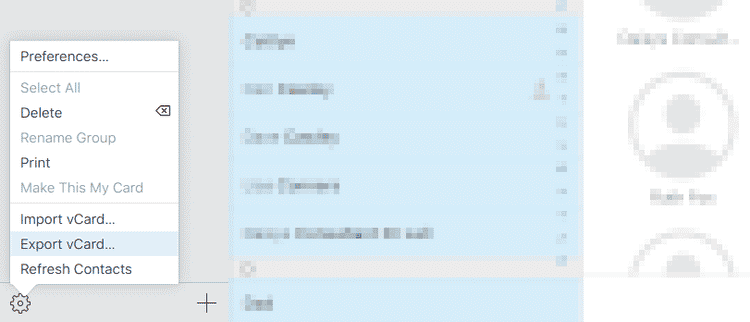
- يُمكنك الآن حفظ الملف إلى جهاز الكمبيوتر الخاص بك.
- في متصفح الويب على الكمبيوتر ، افتح contacts.google.com وقم بتسجيل الدخول باستخدام حساب Google الذي تستخدمه لهاتف Android.
- على اليسار ، انقر فوق استيراد واستعرض وصولاً إلى ملف vCard الذي قُمت بتنزيله.
- انقر فوق استيراد وستتم إضافة جهات الاتصال وسيتم بدء المُزامنة مع جهازك.
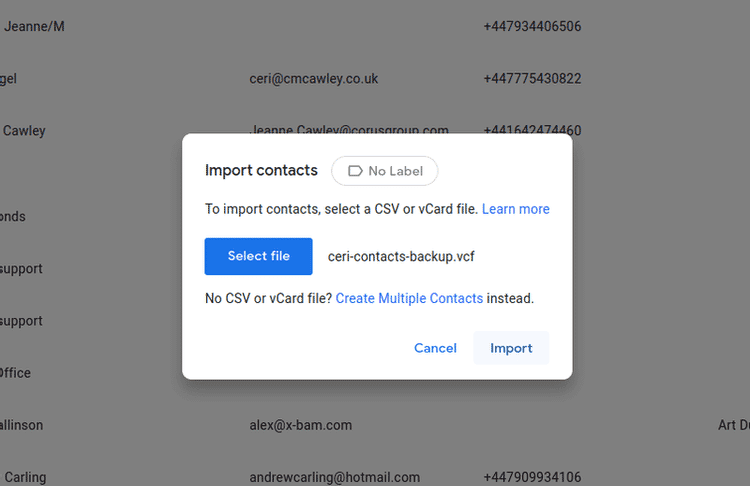
إذا كنت لا تستخدم “جهات اتصال Google” (على سبيل المثال ، إذا كنت تستخدم بديل Samsung) ، فقم بنسخ ملف vCard إلى هاتفك أو جهازك اللوحي الذي يعمل بنظام Android (ربما باستخدام كابل USB أو المزامنة السحابية) ثم قم باستيراده إلى تطبيق جهات الاتصال.
3. عرض “تقويم iCloud” على Android
يُمكنك نشر محتويات “تقويم iCloud” على تقويم Google ، لكن لاحظ أنَّ هذه مزامنة أحادية الاتجاه. لن تنعكس أي تغييرات يتم إجراؤها في تقويم Google في iCloud. ومع ذلك ، لا ينبغي أن تكون هذه مشكلة إذا كنت تقوم بالتبديل بالكامل إلى Android.
لاحظ أيضًا أنَّ النظامين ليسا متوافقين تمامًا ، لذلك لن يعرض تقويم Google جميع المعلومات التي يُخزنها iCloud.
- ابدأ بفتح موقع iCloud الإلكتروني في متصفحك.
- حدد التقويم.
- أين يتم سرد أسماء التقويم على اليسار ، انقر فوق رمز نمط Wi-Fi.
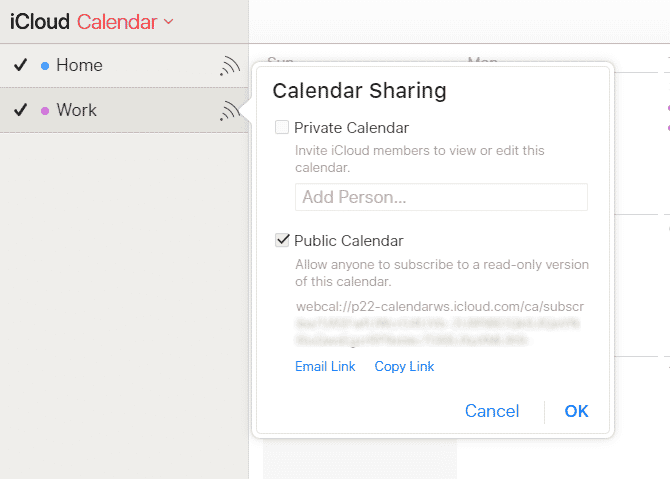
- في مربع المشاركة ، حدد التقويم العام وانسخ الرابط إلى الحافظة الخاصة بك.
- افتح تقويم Google في متصفحك (calendar.google.com).
- على اليمين ، ابحث عن التقويمات الأخرى وانقر على رمز الإضافة (+).
- حدد من URL.
- الصق رابط التقويم من تقويم iCloud الخاص بك.
- اختياري: إذا احتاج أي شخص آخر إلى عرض التقويم ، فحدد المربع جعل التقويم متاحًا للجميع.
- عند الانتهاء ، انقر فوق إضافة تقويم.
يجب أن يظهر تقويم iCloud الخاص بك الآن في تطبيق التقويم بهاتفك ، ولكن امنحه ما يصل إلى 24 ساعة للمزامنة الكاملة.
4. عرض “الملاحظات” على Android
قبل المُتابعة ، يجب أن تعلم أنه من المُمكن استخدام تطبيق “الملاحظات” في متصفحك من خلال موقع iCloud على الويب. على الرغم من أن هذا قد لا يكون مثاليًا ، إلا أنه يُعد خيارًا مفيدًا. تحقق من أفضل الطرق السهلة للوصول إلى الملاحظات على iPhone وتحريرها من Windows.
تُعد مزامنة ملاحظاتك من تطبيق “الملاحظات” المُفيد من Apple إلى Android أمرًا بسيطًا ، على الرغم من أنَّ العملية تأتي مع بعض القيود.
- على الـ iPhone الخاص بك ، افتح
الإعدادات -> كلمات المرور والحسابات. - انقر فوق إضافة حساب لإضافة حساب Google الخاص بك.
- قم بمصادقة حسابك ، ثم ارجع إلى شاشة كلمات المرور والحسابات.
- حدد حساب Google وقُم بتمكين شريط التمرير بجوار “الملاحظات”.
- في تطبيق “الملاحظات” ، ابحث عن عنوان Gmail.
- ستتم مزامنة جميع الملاحظات الموجودة أسفل هذا العنوان مع تطبيق Gmail ، لذا انقل الملاحظات حسب الضرورة.
- في Android ، افتح Gmail وابحث عن تسمية “الملاحظات” على اليسار.
- يجب أن يتم مزامنة جميع ما قُمت به من خلال تطبيق “الملاحظات” هنا.
هذه ليست الطريقة الأسهل للقيام بذلك ، ولكنها تُمكنك من تدوين ملاحظاتك على Android بسرعة. بالطبع ، لا يُمكنك تعديل الملاحظات ، لأنها تظهر الآن كرسائل بريد إلكتروني. لا يُمكنك أيضًا مزامنتها باستخدام هذه الطريقة.
بالطبع ، يمكنك دائمًا التبديل إلى تطبيق بديل لتدوين الملاحظات وإتاحة ملاحظاتك أينما كنت ، وعلى أي جهاز ، لقراءتها وتحريرها. تحقق من مقارنة بين Evernote و Google Keep: أي تطبيق لتدوين الملاحظات يجب أن تستخدم لمُختلف الإحتياجات.
5. الوصول إلى “صور iCloud” على Android
على الرغم من عدم وجود تطبيق iCloud مُخصص لنظام Android ، يُمكن الوصول إلى جميع الصور التي التقطتها على الـ iPhone القديم من خلال Android عبر موقع iCloud على الويب.
كما في السابق ، ما عليك سوى فتح موقع الويب في متصفح Android المفضل لديك وعرض الصور. هنا ، يُمكنك مشاهدة الصور وحتى تنزيلها.
- في عرض الصور ، انقر فوق تحديد.
- الآن ، انقر فوق تحديد الكل.
- اضغط على زر المزيد.
- اختر تنزيل.
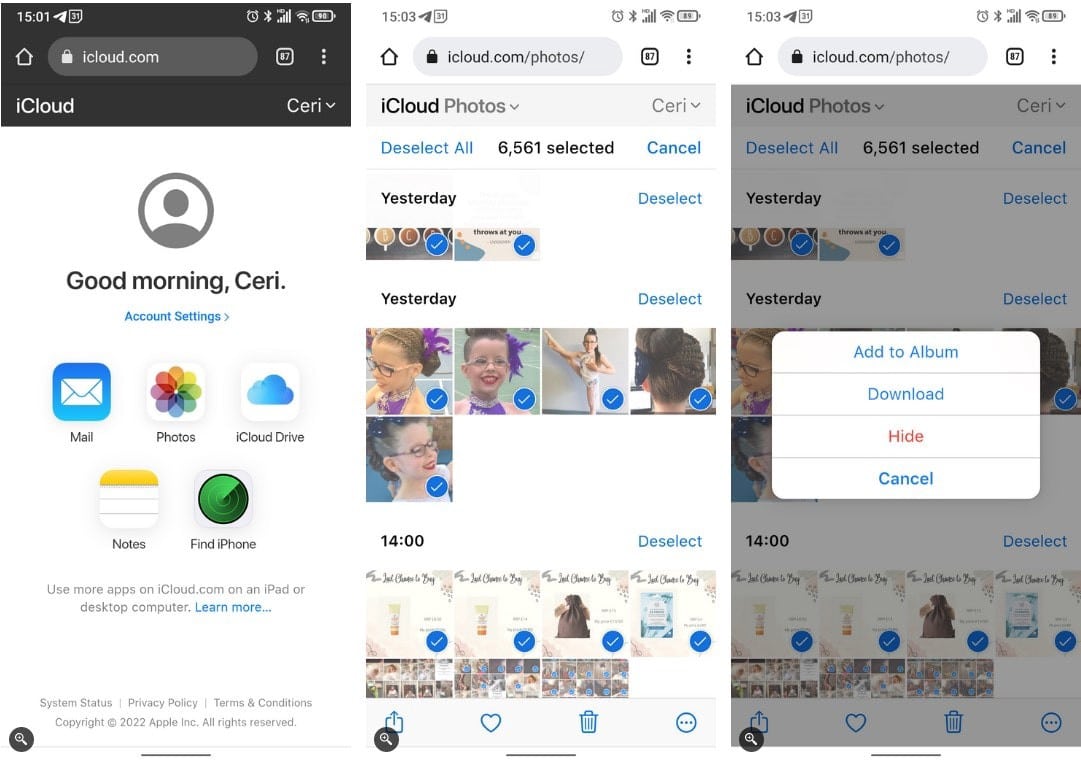
سيتم بعد ذلك تنزيل الصور الموجودة في iCloud على جهاز Android كملف ZIP مضغوط. ستحتاج إلى فك ضغطها لعرضها على هاتفك.
6. عرض “التذكيرات” على Android
لا يُعد الوصول إلى التذكيرات المُستندة إلى iPhone على Android سهلاً مثل بعض الخيارات الأخرى.
أحد الخيارات هو استخدام تطبيق مزامنة تابع لجهة خارجية ، ولكن يُمكن أن يكون مُكلفًا وغير موثوق. أفضل خيار لديك هو الوصول إلى تطبيق “التذكيرات” في موقع iCloud الإلكتروني عبر متصفح هاتفك.
على الرغم من أنَّ هذا الحل لن يُرسل الإشعارات من iPhone إلى Android ، ستتمكن من التحقق من التذكيرات وحتى نسخها في تطبيق تقويم Google. تحقق من أفضل بدائل تطبيق Samsung Notes الأكثر شيوعًا.
7. Apple Music لنظام Android
ألا تُريد أن تفقد مكتبة Apple Music التي تُفضلها عند التبديل إلى Android؟ لا تقلق ، لن يحصل ذلك.
يتوفر تطبيق Apple Music على هواتف Android ، مما يمنحك كل قوائم التشغيل والموسيقى المُشتراة.
تنزيل: Apple Music لنظام Android (مجانًا)
لاستخدامه ، قم بتشغيل التطبيق ، وأدخل Apple ID الخاص بك لتسجيل الدخول على Android ، وستكون الألحان جاهزة للإستماع. تحقق من الميزات التي تحتاج Apple إلى إضافتها إلى تطبيق Apple Music.
يُعد الوصول إلى Apple iCloud على Android أمرًا بسيطًا
يُمكن أن تستغرق مزامنة iCloud وهاتف Android بعض الوقت لإعدادها بشكل كامل. لكن الأمر يستحق الجهد إذا كان لديك بريد إلكتروني وجهات اتصال وتقويمات وبيانات أخرى تُريد الوصول إليها عبر أجهزتك المُختلفة.
هذه ليست خياراتك الوحيدة للوصول إلى iCloud على أجهزة غير تابعة لـ Apple. يُمكنك الإطلاع الآن على كيفية الوصول إلى ملفات iCloud Drive وإدارتها من أي جهاز.







